
PhoneVR
让手机秒变SteamVR头显的开源软件
PhoneVR是一款开源软件,可将智能手机变�为VR头显设备来体验SteamVR应用。它通过ALVR或PVRServer实现PC与手机间的低延迟视频传输,支持包括USB共享网络和移动热点在内的多种连接方式。作为同类商业软件的免费替代,PhoneVR让用户能够便捷地享受PC VR游戏体验。
<img src="https://yellow-cdn.veclightyear.com/0a4dffa0/60cad431-3262-4a08-a88c-0b4ab5f1e69f.png" width="50%"><img src="https://yellow-cdn.veclightyear.com/0a4dffa0/0bf26229-0b7f-4eee-9297-2a3c57194a41.jpg" width="50%"> <sup>图片仅用于展示目的</sup>
使用您的手机作为VR头戴显示器来运行Steam VR支持的应用程序。这是类似于VRidge、Riftcat、Trinus等商业软件包的唯一开源解决方案。"通用网络"可以是桌面和安卓应用之间的任何类型的网络,甚至支持USB网络共享和移动热点。 <br/>
| 标签 | 链接 |
|---|---|
| 路线图/计划/未来待办事项 | 项目看板 |
| 最新发布 | GitHub 发布 |
| 之前的构��建 | GitHub Actions |
| 问题 | GitHub 问题跟踪器 |
| 讨论/聊天/帮助/实时更新/任何问题 - Discord | Discord 服务器邀请链接 |
目录
要求
一台运行Windows 7或更高版本的PC,一部运行Android 5.0(棒棒糖)或更高版本的智能手机(ALVR需要Android 8.0或更高版本),支持OpenGL-ES 3.0或更高版本,安装了Steam和一些SteamVR应用程序。
安装
PhoneVR(PVR)可以与两种服务器一起使用:ALVR和PVRServer。推荐使用ALVR服务器而不是PVRServer,两者使用不同的API。
| 差异 | ALVR 服务器 | PhoneVR 服务器 |
|---|---|---|
| 服务器/桌面端 | OpenVR API | OpenVR API |
| 移动端 | Google Cardboard API | Google VR API(已弃用) |
| 图形用户界面 | ✅ | ❌ |
| 用户友好的安装程序 | ✅ | ❌ |
| 服务器端硬件(GPU)编码 | ✅ | ❌ |
| 服务器端软件编码 | ✅ | ✅ |
| 自动防火墙设置 | ✅ | ❌ |
| Linux 支持(部分) | ✅ | ❌ |
| 开发者 | Alvr-org | PhoneVR |
| 支持其他头戴显示器?如 Quest 等 | ✅ | ❌ |
| 开源 | ✅ | ✅ |
| 网络节流 | ✅ | ❌ |
| 平均延迟 | 150ms | 1500ms |
| VR应用程序图形操作<br>(亮度、分辨率、对比度等) | ✅ | (部分) |
| 代码后端 | Rust + C++ | C++ |
A. 使用ALVR服务器安装
- 目前PhoneVR仅支持**ALVR v20.8.0**(最新稳定版)。
- 旧版本
- PhoneVR v1.4.0-beta -> ALVR v20.7.1
- PhoneVR v1.3.0-beta -> ALVR v20.6.1
- PhoneVR v1.2.0-beta -> ALVR v20.5.0
- PhoneVR v1.1.0-beta -> ALVR v20.2.1
- PhoneVR v1.0.0-beta -> ALVR v20.1.0
- 旧版本
- 请参考此处的ALVR服务器安装指南。
B. 使用传统PhoneVR服务器安装
- 确保已安装Steam和SteamVR(在Steam中找到SteamVR:
库 -> 工具 -> SteamVR)。 - 下载本仓库的最新发布版本
PhoneVR-Server-vX.X.X-xxxxx.zip。 - 将zip文件中
driver文件夹内的整个PVRServer文件夹复制到您的SteamVR/drivers文件夹中。(默认路径:C:\Program Files (x86)\Steam\steamapps\common\SteamVR\drivers)。 - (仅适用于PhoneVR服务器)要玩游戏,首先打开手机应用(SteamVR也应该关闭),然后在PC上运行您选择的游戏。(显然,PC和手机应该在同一网络上,最好是5GHz Wi-Fi)
两种服务器的通用说明
- 从
发布页面在您的手机上安装Android APK。 - 确保给予"后台运行"、"自动启动"(崩溃时重启)权限(如果您的设备上存在这些权限,特别是小米用户)。还要确保任何第三方电池节省应用不会在后台杀死PhoneVR。
- 打开安装的应用后,根据您安装的服务器选择ALVR(推荐)或PhoneVR服务器。
高级配置
ALVR服务器
Phone VR服务器
- Windows驱动程序设置
Windows SteamVR 驱动程序会随 SteamVR 自动加载,并通过 SteamVR 从 VR 应用程序(如 SteamVR Home、VRChat 等)获取
FrameTextures。然后这些纹理会被编码并以指定的game_fps通过 x264 编码器流式传输到移动设备。可以通过位于默认安装位置C:\Program Files (x86)\Steam\steamapps\common\SteamVR\drivers\PVRServer\的pvrsettings.json文件调整此编码器的一些配置。<br/> 默认设置:
{ "enable" : true, "game_fps" : 65, "video_stream_port" : 15243, "pose_stream_port" : 51423, "pairing_port" : 33333, "encoder" : { "preset" : "ultrafast", "tune" : "zerolatency", "qp" : 20, "profile" : "baseline" } }
大多数设置都是不言自明的。任何设置的更改都需要重启 SteamVR 才能生效。
- "encoder" : 编码器 x264 设置
-
"preset" : 可设置为 "ultrafast"、"superfast"、"veryfast"、"faster"、"fast"、"medium"、"slow"、"slower"、"veryslow" 或 "placebo" 警告:这些预设的速度差异很大。Ultrafast 比 placebo 快整整 100 倍! 这些预设会影响编码速度。使用较慢的预设可以获得更好的压缩效果或更高的文件大小质量比,而较快的预设则会导致压缩效果较差。通常,你应该使用你能够接受等待时间的预设。
-
"tune" : 可设置为 "film"、"animation"、"grain"、"stillimage"、"psnr"、"ssim"、"fastdecode"、"zerolatency" Tune 会影响视频质量(和大小),film 质量最佳,向右依次递减
-
"profile" : 可设置为 "baseline"、"main"、"high"、"high10"、"high422"、"high444" 应用给定配置文件的限制。目前可用的配置文件如上所述,从最严格到最宽松。不保证会使用给定的配置文件:如果将 "High" 的限制应用于已经与 Baseline 兼容的设置,则流将保持 baseline。简而言之,它不会增加设置,只会减少设置。
-
"qp" : 量化数据包常数,范围 0-51,0 表示无损
-
"rc_method" : 速率控制方法,1/2/3 恒定 QP (CQP) - 0; 恒定速率因子 (CRF) - 1; 平均比特率 (ABR) - 2; 默认为 1,即 CRF,rf 为 24 (rf_max 为 26)
- "qcomp" : 默认 : 0
- "keyint_max" : 默认 : -1
- "intra_refresh" : 默认 : False
- "bitrate" : 默认 : -1 (最小 1000)
-
只在必要时进行调整,并关注默认安装位置 C:\Program Files (x86)\Steam\steamapps\common\SteamVR\drivers\PVRServer\logs\ 中的 pvrlog.txt 文件中的 "Skipped frame! Please re-tune the encoder parameters" 消息。如果你频繁收到这些消息,你可能需要降低设置,因为 Windows 似乎没有足够的处理能力和资源来以现有设置进行渲染。
开发
该项目目前正在测试中。但欢迎提交 pull request。
-
Windows PhoneVR 驱动程序:
<root>/code/windows/PhoneVR.sln- 在
Microsoft Visual Studio 2017上编译/测试 - 构建后,将
driver_PhoveVR.dll和其他文件从<solution root>/build/[win32 or x64]/复制到本地驱动程序文件夹。 - 对于运行时调试,你需要将
MSVS JIT debugger附加到vrserver.exe(它实际加载 driver_PhonveVR.dll) - 为了测试,该项目有 2 个构建配置,Debug 和 Release。Debug 有大量调试输出到 local-driver-folder/pvrlog.txt 和 MSVS 调试器输出。
- 在
-
Android 应用: 应用文件夹:
<root>/code/mobile/android/PhoneVR- 在
Android Studio 4.0.1上编译/测试 - 为了测试,该项目有 2 个构建配置,Debug 和 Release。Debug 有大量来自 JAVA 和 JNI 的调试输出到 logcat。
- PhoneVR 与 Android AVD 兼容,虽然 PhoneVR Server 网络也与 AVD 兼容,但 ALVR Server 网络需要更多工作才能进行模拟。
- 当在 AVD 上运行 PhoneVR APK 时,会自动将 10.0.2.2(默认模拟器地址)分配给 pcIP
- 启动 AVD 模拟器后,需要在终端/命令行中运行 "adb forward tcp:33333 tcp:33333",这将启用 PVRServer -> 基于 Android 模拟器的 PVRAndroidApp 通信。
- 在
-
使用的外部供应商库(所有头文件都包含在各自的项目中):
- Json v3.8.0 (https://github.com/nlohmann/json) (code\windows\libs\json)
- Eigen v3.3.7 (https://gitlab.com/libeigen/eigen) (code\common\libs\eigen)
- Asio v1.12.2 (https://sourceforge.net/projects/asio/files/asio/1.12.2%20%28Stable%29/) (code\common\libs\asio)
- x264 0.161.r3015 MSVS15(2017) (https://github.com/ShiftMediaProject/x264)
- GoogleVR 1.200 (https://github.com/googlevr/gvr-android-sdk) (code\mobile\android\libraries\jni)
- ACRA v5.7 (https://github.com/ACRA/acra)
- ALVR (https://github.com/alvr-org/ALVR) (code\mobile\android\PhoneVR\ALVR)
-
代码风格
- 仓库强制执行 clang-format v16.0.0 (.clang-format) 用于 C/C++ 文件,spotless (.editorconfig, google-java-format, ktfmt) 用于 Java/Kotlin 文件
- 开发者可以使用
make format自动修复 clang-format 相关问题 - 要自动修复 spotless 格式问题,开发者可以进入 PhoneVR android 项目文件夹并使用
./gradlew spotlessApply,或者在 AndroidStudio/IDE 中使用 spotless-gradle 插件
故障排除
-
即使先打开手机应用再打开 Windows 上的 SteamVR,Android 应用也无法连接到 Windows Steam VR
- 确保 Windows 和 Android 设备在同一个局域网中。(连接到同一个路由器/WiFi 设备)
- 有时,PhoneVR 用于连接 win/mobile 设备的端口(也称为
配对端口(默认:33333))可能被设备(Windows/Android)上的其他服务使用。尝试在Android PhoneVR 应用设置和Windows PVR 驱动程序的C:\Program Files\PhoneVR\pvrsettings.json中更改 "配对端口",然后重启 SteamVR。Windows 配对端口和 Android ��配对端口应该相同。安全推荐的端口范围:30000 - 65535
-
使用一段时间 VR 应用后,Android 应用自动返回到 "发现"(主页/应用启动)页面
- 检查
Android 系统电池保护或类似应用是否在应用处于后台时杀死了它。通常可以在Android 设置->应用管理器或应用设置中找到,具体取决于你的 Android 设备品牌/OEM。
- 检查
-
在移动设备上使用 VR 应用时出现延迟
- 确保你没有使用 APK 的调试版本(除非你真的需要)。
- 当勾选
设置 -> 调试时,所有相关组件的 FPS 都会显示在移动设备上。你可以找出从 Windows 上的 VR 应用到 Android 上的 GoogleVR SDK 渲染器整个链条中的瓶颈组件并解决它。
-
如果上述方法对你没有帮助,那么你可能需要安装 APK 的调试版本,可以从
[PhoneVR.zip]/android/arm7/debug获取,这可以帮助你/我们获得更详细的日志。 -
诊断统计数据命名(仅限 PhoneVR Server)(从 VR 应用帧创建到移动设备帧显示的顺序):<br/> 这些统计数据可以通过勾选
<details><summary>命名</summary>设置->统计选项启用。所有值都应该稳定,并且大致等于pvrsettings.json中的game_fps± 10 值。
--- @M - 移动端; @C - CPU/桌面端 ---
@FPS(秒) : SR - 流接收器 @M D - 媒体解码器 @M R - 帧渲染器 @M cR - 帧渲染器 @C SS - 流发送器 @C SW - 流写入器 @C E - 媒体编码器 @C VRa - VR应用FPS @C @延迟(秒) : tSS - 渲染器获取帧到渲染完成的时间延迟 @C tE - 编码器获取帧到编码完成的时间延迟 @C tND - 网络延迟 - @C发送数据包到@M接收数据包的时间延迟 tSR - 流接收器 - @C发送数据包到@M发送数据到媒体解码器的时间延迟
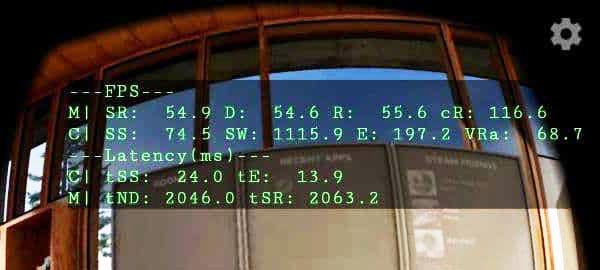
问题/缺陷报告
在报告问题/缺陷之前,请查看正在进行的问题(这里和这里)。如果您遇到相同的问题,可以加入并关注那些讨论。
您可以使用Github Issues提交与本项目运行相关的PhoneVR问题/缺陷或任何查询。
要报告与ALVRServer相关的问题,请使用ALVR Github Issues。
为了快速解决,您可能需要在问题/缺陷报告中添加以下数据:
<ins>对于安装时或SteamVR和PhoneVR链接问题,</ins>
- 默认位置为
C:\Program Files (x86)\Steam\config\steamvr.vrsettings的steamvr.vrsettings文件 - 默认位置为
C:\Program Files (x86)\Steam\logs\vrserver.txt的vrserver.txt文件 - 在以下默认目录中打开
cmd并复制粘贴vrcmd命令的输出。C:\Program Files (x86)\Steam\steamapps\common\SteamVR\bin\win64\vrcmd.exe
<ins>对于网络问题,</ins>
<ins>��如果发生意外的Android应用崩溃(意外指的是,您没有看到</ins> 这个 <ins>当PhoneVR崩溃时的屏幕),</ins>
- 打开
PhoneVRAndroid应用并让它崩溃。 - 从Android设备收集
bugreport-xxx.zip(如何操作请参考这里的*"从设备捕获错误报告"*段落) - 将
bugreport-xxx.zip文件附加到Discord或GitHub或发送邮件至*"phonevr.crash@gmail.com"*
<ins>所有类型问题都需要的常见文件,</ins>
- 如果使用PhoneVR Legacy服务器
- 默认Windows位置
C:\Program Files (x86)\Steam\steamapps\common\SteamVR\drivers\PVRServer\logs中的pvrLog.txt和/或pvrDebugLog.txt文件 - 默认Android位置
.../Android/data/virtualis.phonevr/files/PVR/中的pvrLog.txt和/或pvrDebugLog.txt文件。可选地,您也可以从应用的设置页面附加日志。
- 默认Windows位置
- 如果使用ALVR
- ALVR服务器的日志可在GUI中获取(如果您希望在关闭alvr后仍继续将日志保存到文件,可能需要启用设置 -> 日志记录 -> 记录到磁盘)
- 截图/视频对开发人员更快理解问题非常有帮助。
- 当然,还有如何重现问题的步骤 :)
编辑推荐精选


Vora
免费创建高清无水印Sora视频
Vora是一个免费创建高清无水印Sora视频的AI工具


Refly.AI
最适合小白的AI自动化工作流平台
无需编码,轻松生成可复用、可变现的AI自动化工作流


酷表ChatExcel
大模型驱动的Excel数据处理工具
基于大模型交互的表格处理系统,允许用户通过对话方式完成数据整理和可视化分析。系统采用机器学习算法解析用户指令,自动执行排序、公式计算和数据透视等操作,支持多种文件��格式导入导出。数据处理响应速度保持在0.8秒以内,支持超过100万行数据的即时分析。


TRAE编程
AI辅助编程,代码自动修复
Trae是一种自适应的集成开发环境(IDE),通过自动化和多元�协作改变开发流程。利用Trae,团队能够更快速、精确地编写和部署代码,从而提高编程效率和项目交付速度。Trae具备上下文感知和代码自动完成功能,是提升开发效率的理想工具。


AIWritePaper论文写作
AI论文写作指导平台
AIWritePaper论文写作是一站式AI论文写作辅助工具,简化了选题、文献检索至论文撰写的整个过程。通过简单设定,平台可快速生成高质量论文大纲和全文,配合图表、参考文献等一应俱全,同时提供开题报告和答辩PPT等增值服务,保障数据安全,有效提升写作效率和论文质量。


博思AIPPT
AI一键生成PPT,就用博思AIPPT!
博思AIPPT,新一代的AI生成PPT平台,支持智能生成PPT、AI美化PPT、文本&链接生成PPT、导入Word/PDF/Markdown文档生成PPT等,内置海量精美PPT模板,涵盖商务、教育、科技等不同风格,同时针对每个页面提供多种版式,一键自适应切换,完美适配各种办公场景。


潮际好麦
AI赋能电商视觉革命,一站式智能商拍平台
潮际好麦深耕服装行业,是国内AI试衣效果最好的软件。使用先进AIGC能力为电商卖家批量提供优质的、低成本的商拍图。合作品牌有Shein、Lazada、安踏、百丽等65个国内外头部品牌,以及国内10万+淘宝、天猫、京东等主流平台的品牌商家,为卖家节省将近85%的出图成本,提升约3倍出图效率,让品牌能够快速上架。


iTerms
企业专属的AI法律顾问
iTerms是法大大集团旗下法律子品牌,基于最先进的大语言模型(LLM)、专业的法律知识库和强大的智能体架构,帮助企业扫清合规障碍,筑牢风控防线,成为您企业专属的AI法律顾问。


SimilarWeb流量提升
稳定高效的流量提升解决方案,助力品牌曝光
稳定高效的流量提升解决方案,助力品牌曝光


Sora2视频免费生成
最新版Sora2模型免费使用,一键生成无水印视频
最新版Sora2模型免费使用,一键生成无水印视频
推荐工具精选
AI云服务特惠
懂AI专属折扣关注微信公众号
最新AI工具、AI资讯
独家AI资源、AI项目落地

微信扫一扫关注公众号








